lol游戏是我们现在玩的最多的一款网络竞技游戏了,在游戏过程中我们需要经常的和队友交流。但是有网友发现自己在游戏中打字的时候看不见候选框了,都不知道自己想输入的字是第几个,照成打出来的话非常的搞笑。那么打字没有候选框该怎么办呢?
方法一、将自己安装的输入法卸载,然后重新安装一遍重启之后再进入游戏看看
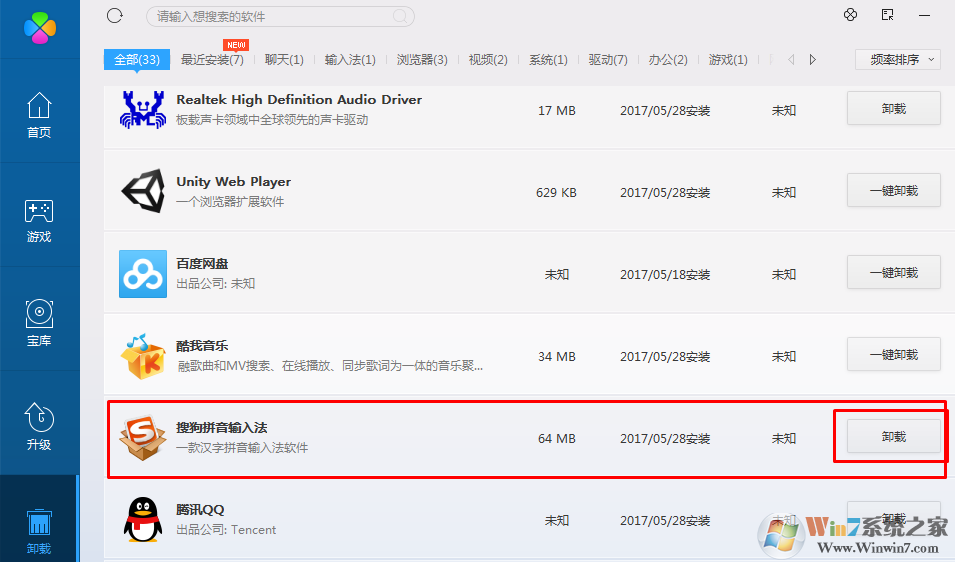
方法二、修改注册表修复这个问题
此方法建议在方法一尝试无效之后使用
1、按Windows+R键打开运行,输入regedit ,点击“确定”进入注册表编辑器;
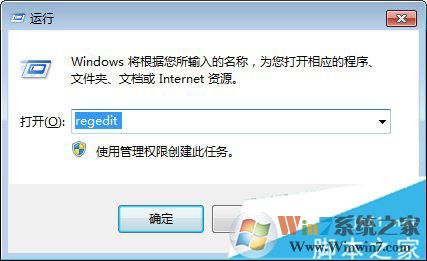
打字没有候选框图一
2、找到HKEY_LOCAL_MACHINE/SYSTEM/ControlSet001/Control/GraphicsDrivers/Configuration,右击“Configuration”选择“查找”;
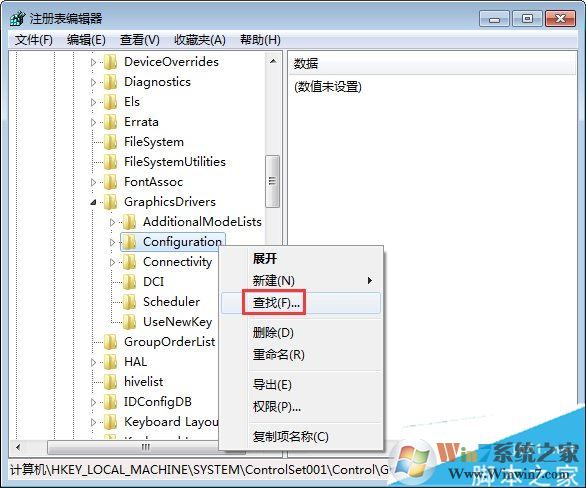
打字没有候选框图二
3、在打开的界面里输入scaling ,点击“查找下一个”;
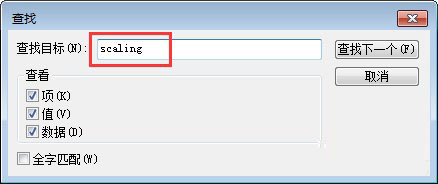
打字没有候选框图三
4、查找完毕后可以在右边找到scaling,右击scaling,选择“修改”
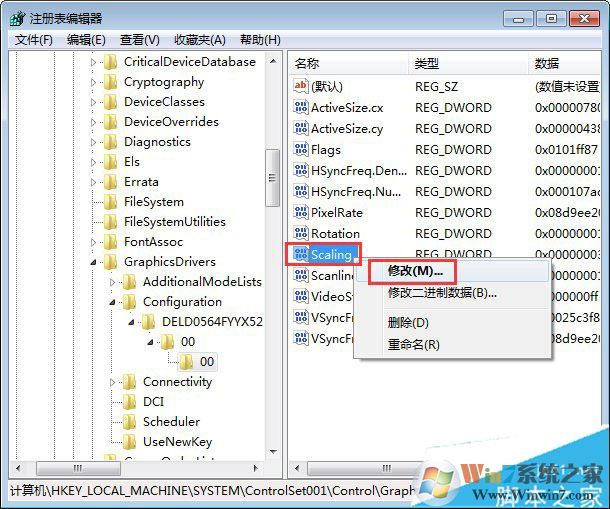
打字没有候选框图四
5、原来数值是3,改成4,确定,退出。
ps:有些原本是4,可以改成3试试
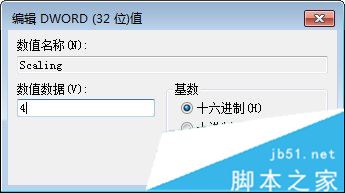
打字没有候选框图五

